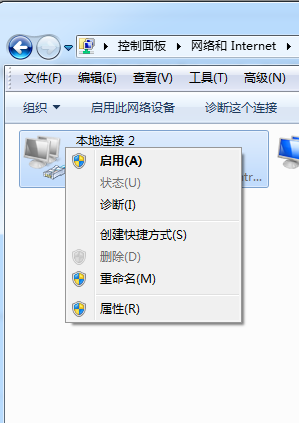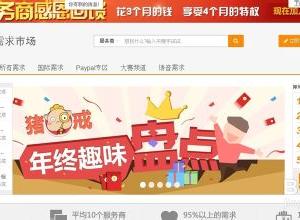电脑怎么共享无线网络连接方法 笔记本电脑怎么共享无线网络WIFI设置
发布时间:2016-12-30 10:31:43作者:知识屋
电脑怎么共享无线网络连接方法 笔记本电脑怎么共享无线网络WIFI设置。我们在使用电脑的时候,经常需要对电脑进行一些操作。当我们需要共享电脑的无线网络的时候,我们应该怎么操作呢?一起来看看吧。
点击“开始”—“控制面板”。
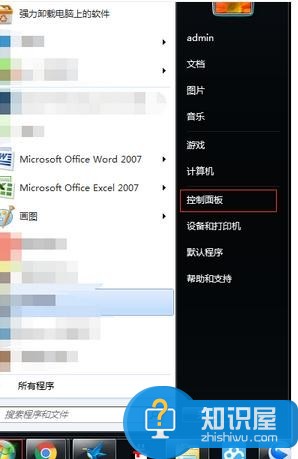
点击“网络和Internet”。
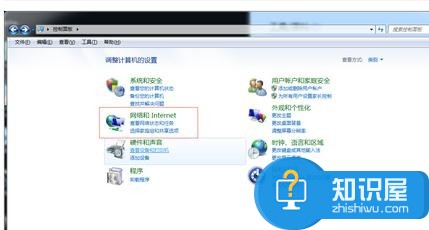
点击“网络和共享中心”。
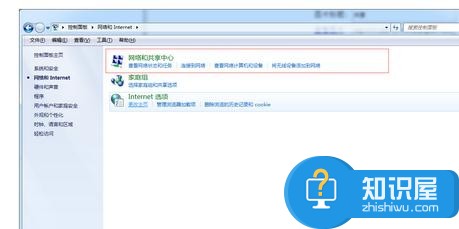
点击左上角的“管理无线网络”,然后选择“添加”。
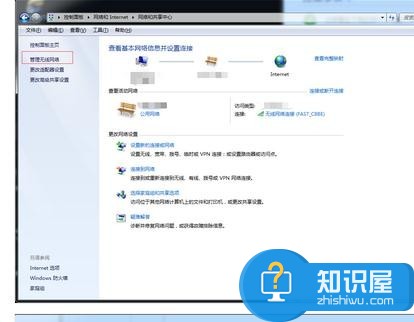
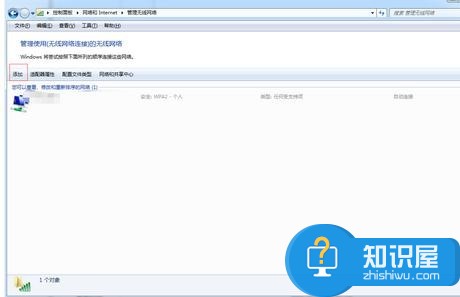
选择“创建临时网络”。
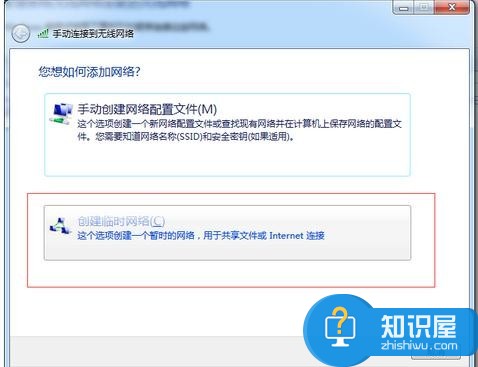
点击“下一步”,然后输入网络名,安全类型选择为“WEP”,安全密钥为10位数,勾选“保存这个网络”,之后点击“下一步”。
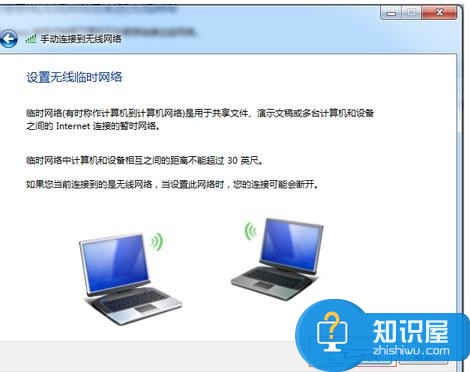
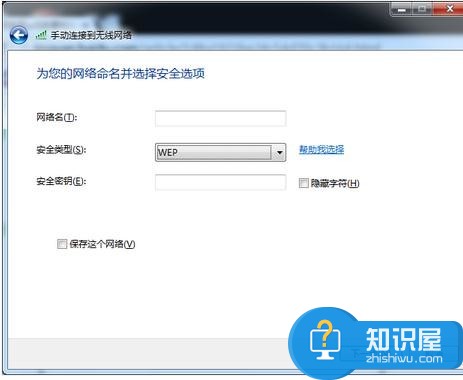
返回,打开“更改适配器设置”,然后右键单击“本地连接”,选择属性。
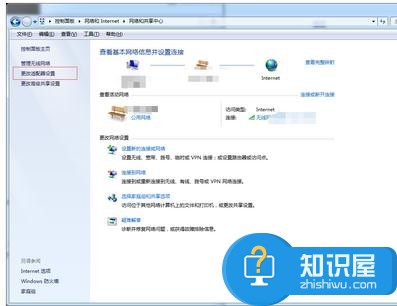
选择“共享”,把“家庭网络连接”设置为“WiFi”,然后把第一条打上勾,最后点击“确定”,这样共享就完成了。
最后用手机搜索你设置的WiFi,输入密码连接。
对于我们在遇到了需要共享电脑的无线网的时候,我们就可以利用到上面给你们介绍的解决方法进行处理,希望能够对你们有所帮助。
知识阅读
软件推荐
更多 >-
1
 一寸照片的尺寸是多少像素?一寸照片规格排版教程
一寸照片的尺寸是多少像素?一寸照片规格排版教程2016-05-30
-
2
新浪秒拍视频怎么下载?秒拍视频下载的方法教程
-
3
监控怎么安装?网络监控摄像头安装图文教程
-
4
电脑待机时间怎么设置 电脑没多久就进入待机状态
-
5
农行网银K宝密码忘了怎么办?农行网银K宝密码忘了的解决方法
-
6
手机淘宝怎么修改评价 手机淘宝修改评价方法
-
7
支付宝钱包、微信和手机QQ红包怎么用?为手机充话费、淘宝购物、买电影票
-
8
不认识的字怎么查,教你怎样查不认识的字
-
9
如何用QQ音乐下载歌到内存卡里面
-
10
2015年度哪款浏览器好用? 2015年上半年浏览器评测排行榜!